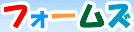ここでは、作成したメールフォームの設置方法を説明します。
メールフォームの設置方法は、大きく分けると2通りあります。
ページ内に埋め込む方法
問合せや資料請求などの簡単なフォームに適しています。ページの一部として表示されるので、見た目ではレンタルフォームであることが分かりません。フォームの大きさを意識して、設置する必要があります。
リンクをクリックして別ウィンドで開く方法
アンケートなど比較的入力項目の多いフォームに適しています。フォームの大きさを意識する必要はないので、設置は簡単です。
下記のように、<iframe>タグを使用します。
フォームを表示したい部分にこのタグを埋め込みます。
height(縦)とwidth(横)の値は、フォームの大きさによって適当に変えます。表示しきれないときは、スクロールバーが表示されます。フォームの横幅の初期値(550)を変更していないければ、widthは600でちょうど良いです。
下記にフォームURLを入力すると、上記の<iframe>タグを自動的に生成します。
下記のように、<a>タグを使用します。クリックしてフォームを開きたい部分にこのタグを埋め込みます。
<a>タグの間に、適当な言葉を挟んでください。
下記にフォームURLを入力すると、上記の<a>タグを自動的に生成します。
<a>タグ内から、target="_blank"を消すと、同一ウィンドウでフォームを開きます。
少し難しい方法
Javascriptを使うと、ウィンドの大きさや位置、URL表示の有無を設定できます。
フォームズの問合せフォームはこのタイプです。以下にサンプルを示しておきます。
フォームURLを変えて、そのまま使用できます。
このサンプルについては、サポートは行いませんので、あらかじめご了承ください。
Javascriptが分かる場合は、Javascriptのwindowオブジェクトのopenメソッドを参照してください。